Jangan khawatir! Ini adalah 5 cara untuk memulihkan file yang terhapus di flashdisk
 |
| Ilustrasi.(pexels/MRG) |
Pernah kamu tidak sengaja menghapus data di flashdisk? Flashdisk biasanya berisi file-file penting, sehingga menghapus file di flashdisk secara tidak sengaja sering menyebabkan kepanikan.
Perlu diingat bahwa file yang benar-benar terhapus di flashdisk tidak akan hilang sepenuhnya. Dalam beberapa kasus, file disembunyikan oleh virus dan dapat dipulihkan.
Anda dapat melakukannya sendiri dengan mengikuti langkah-langkah di bawah ini untuk memulihkan file yang terhapus di flashdisk yang kami kutip dari kilat (03/07/22).
Berikut adalah lima langkah untuk memulihkan file yang dihapus:
1. Pencadangan Windows
 |
| Ilustrasi.(pexels/MRG) |
Windows memiliki fitur bawaan lain yang membantu Anda memulihkan data yang terhapus. Fitur ini disebut Windows Backup. Fitur ini memungkinkan Anda untuk memulihkan data yang dihapus pada flash. Metodenya adalah sebagai berikut.
- Buka panel kontrol di laptop Anda, klik System and Maintenance, dan pilih Backup and Restore.
- Kemudian klik ikon Restore My Files untuk mengembalikan data yang ingin Anda pulihkan. Kemudian temukan file yang ingin Anda pulihkan dan pilih lokasi untuk menyimpannya.
- Tunggu hingga proses pemulihan selesai, lalu periksa kembali file yang telah dihapus sebelumnya di lokasi penyimpanan yang ditentukan.
2. Command Prompt
- Langkah pertama yang bisa Anda lakukan untuk mengembalikan file yang terhapus di flashdisk adalah dengan menggunakan command prompt.
- Command Prompt atau CMD adalah aplikasi command line interpreter (CLI) pada sistem operasi Windows. Aplikasi bawaan Windows ini dapat digunakan untuk mengatasi berbagai masalah salah satunya adalah menangani file yang terhapus di flashdisk. Metodenya adalah sebagai berikut.
- Hubungkan flashdisk ke komputer atau laptop Anda
- Kemudian tekan tombol Windows + R untuk membuka CMD. Kemudian ketik cmd.exe di kotak pencarian dan klik OK.
- Saat tab Command atau Command Prompt terbuka, perintah E: / f (Masukkan alamat drive untuk mencari flashdisk. Misalnya, jika flashdisk muncul di drive E, masukkan E). Dan tekan. Silakan masukkan kuncinya
- Kemudian ketik Y dan tekan Enter pada prompt perintah. Kemudian ketik E lagi (ganti E dengan huruf flash).
- Akhirnya, attrib -h -r -s / s / d E: *. Ketik * (ubah E dengan huruf flash) dan tekan Enter.
- Setelah menyelesaikan semua langkah di atas, silakan periksa apakah file pada flashdisk yang sebelumnya dihapus dikembalikan.
Cara memulihkan file yang terhapus pada flashdisk menggunakan command prompt di atas juga berlaku untuk penyimpanan eksternal lainnya seperti hard disk dan micro SD.
3. Pulihkan file dari versi sebelumnya
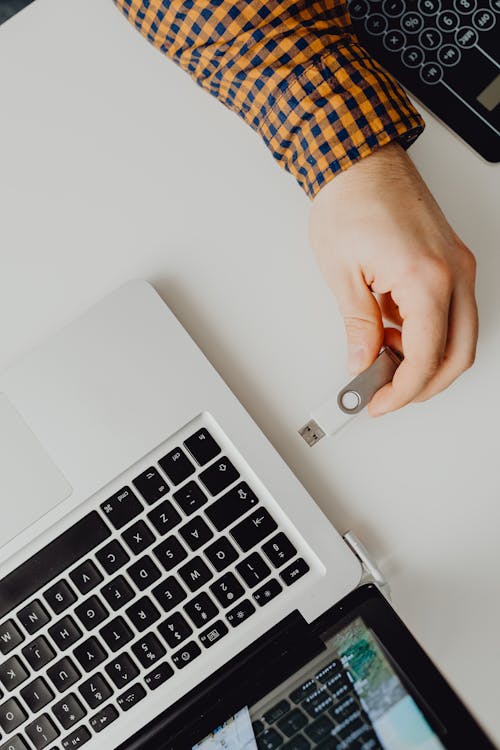 |
| Ilustrasi.(pexels/MRG) |
Jarang diketahui banyak orang bahwa metode mudah ini sangat berguna untuk memulihkan file yang terhapus di flashdisk
Versi sebelumnya adalah salinan file dan folder yang disimpan secara otomatis oleh Windows. Daftar versi file diambil dari riwayat file Windows atau titik pemulihan. Jika Anda mengaktifkan salah satunya, Anda dapat mencoba langkah-langkah berikut:
- Hubungkan flashdisk berisi data yang terhapus ke laptop atau komputer Anda.
- Klik kanan pada folder yang berisi file yang dihapus dan pilih Properties. Jika file tidak ada dalam folder, Anda dapat mengklik kanan pada flashdisk.
- Kemudian klik Versi Sebelumnya untuk melihat data dalam file yang dihapus.
- Temukan dan klik file yang ingin Anda pulihkan dan pilih Pulihkan.
4. Penggunaan perangkat lunak Easeus
EaseUS Data Recovery Wizard adalah aplikasi tambahan yang membantu Anda memulihkan file yang terhapus di flashdisk Anda. Aplikasi ini memiliki fungsi yang sama dengan Recycle Bin, yaitu kemampuan untuk mengembalikan file yang terhapus.
Jika anda sudah mencoba beberapa cara sebelumnya namun belum berhasil, anda bisa mendownload terlebih dahulu aplikasi Easeus dan mencoba cara ini. Metodenya adalah sebagai berikut.
- Download terlebih dahulu aplikasinya dan hubungkan flashdisk ke laptop anda.
- Buka aplikasi Easeus, pilih menu All Files, dan klik Next.
- Klik ikon flash disk, lalu klik Opsi Pindai.
- Tunggu hingga proses pemindaian selesai. Setelah selesai, Anda akan melihat file yang dihapus.
- Kemudian centang file yang ingin Anda pulihkan dan pilih opsi Pemulihan untuk melanjutkan.
- Kemudian pilih folder tempat Anda ingin meletakkan file dan klik OK.
- Tunggu hingga proses pemulihan selesai.
5. Gunakan perangkat lunak Recuva
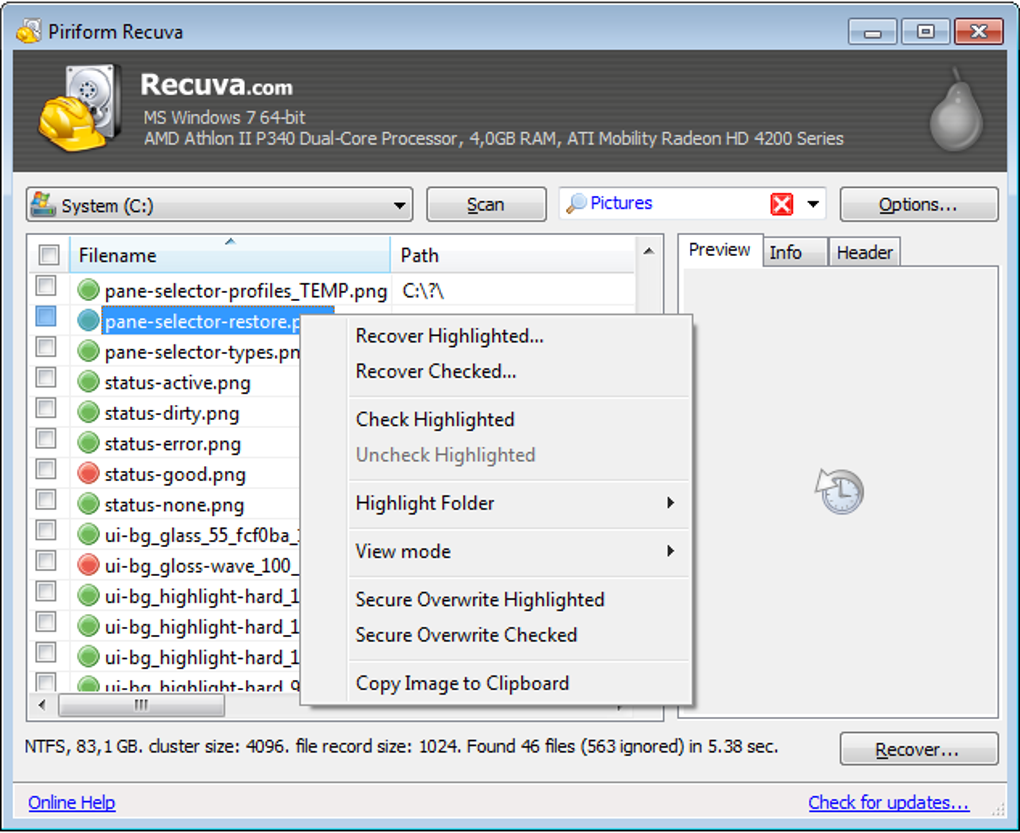 |
| Ilustrasi recuva.(softonic/MRG) |
Ada berbagai software yang bisa digunakan untuk mengembalikan file yang terhapus ke flashdisk. Salah satunya adalah aplikasi Recuva. Aplikasi Recuva ini bisa mengembalikan berbagai macam file yang sudah terhapus total, mulai dari dokumen hingga musik hingga video.
- Unduh aplikasi Recuva ke laptop Anda.
- Hubungkan flashdisk yang berisi data yang hilang.
- Buka aplikasi Recuva, pilih menu All Files, dan klik tombol Next.
- Kemudian pilih menu Lokasi File dan kemudian Lokasi Tertentu.
- Kemudian klik Browse, pilih USB Flash Disk, dan klik tombol Next.
- Kemudian pilih Start dan tunggu hingga proses scanning selesai.
Setelah selesai, Anda akan melihat tampilan file yang dihapus dan pilih menu pemulihan untuk memulihkannya. Demikian 5 cara untuk memulihkan file yang terhapus di flashdisk.
Sumber : Kilat




